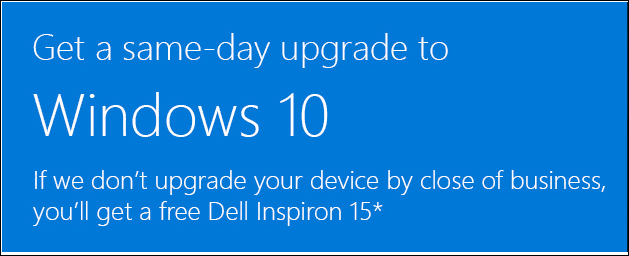PDFelement 8 Pro -katsaus: Uudet ominaisuudet, nopeampi kuin koskaan, täydellinen ratkaisu
Pdfelement Pdf Sankari / / February 27, 2021
Viimeksi päivitetty
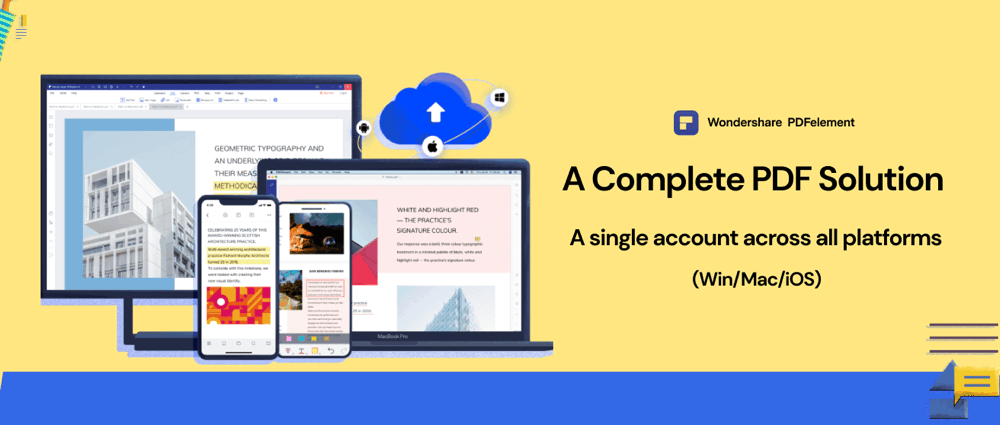
Olitpa nykyinen PDFelement-käyttäjä tai pidätkö sitä Adobe Acrobat -vaihtoehtona, Wondershare toimittaa uusimman versionsa, PDFelement 8: n.
PDFelementti 8 tuo sinulle hyödyllisiä uusia ominaisuuksia, toiminnallisia parannuksia ja suorituskyvyn parannuksia, joita arvostat. Voit luoda ja muokata, merkitä ja kommentoida sekä allekirjoittaa ja suojata PDF-dokumenttisi tällä all-inclusive-sovelluksella. Käydään läpi kaikki PDFelement 8: n uudet ominaisuudet.
PDFelement 8: n ominaisuudet
Ennen kuin perehdymme uusimman version uutuuksiin, tutustutaan perusteisiin siihen, mitä voit tehdä PDFelementillä.
Luo PDF-tiedostoja ja lomakkeita
PDFelement 8: n avulla voit luoda PDF-tiedoston olemassa olevasta tiedostosta, skannatusta asiakirjasta tai tyhjästä PDF-tiedostosta. Klikkaus Tiedosto > Luoda valikosta ja valitse valinta.
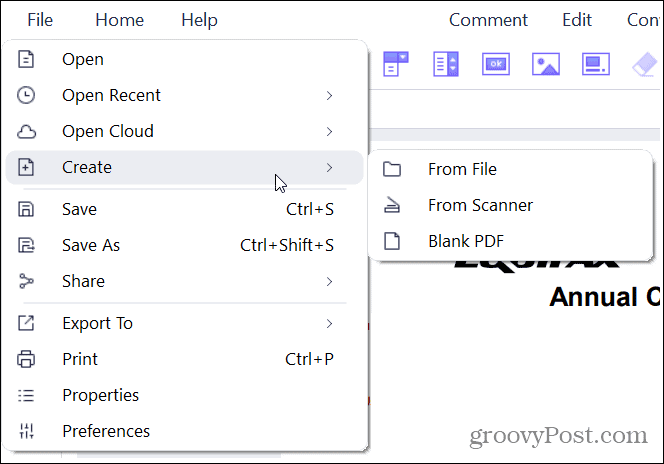
Käytä sitten Muokata -valikossa voit lisätä tekstiä, kuvia, linkkejä, vesileiman, taustan, otsikon, alatunnisteen ja bates-numeron. Kaikki vaihtoehdot näkyvät kauniisti ylhäällä.
Valitse lomakkeille Lomake valikossa. Näet suuren valikoiman lomakeohjaimia tekstille, valintaruuduille, valintanäppäimille, yhdistelmä- ja luetteloruuduille, painikkeille ja kuville. Aseta yksinkertaisesti ohjausobjekti ja mitoita se mieleisekseen.

Muokkaa PDF-tiedostoja ja lomakkeita
Jos sinulla on olemassa oleva PDF-asiakirja tai lomake, johon haluat tehdä muutoksia, sen käyttö on erittäin helppoa Muokata ja Lomake valikot. Tässä on vain muutama tapa muokata asiakirjaa.
- Tekstiruutujen ja kuvien siirtäminen, kiertäminen, koon muuttaminen ja tasaus.
- Muuta kirjasintyyliä, kokoa, väriä ja muotoa, kuten lihavoitu, kursivoitu, yliviivattu ja alleviivattu.
- Pura tiedot lomakekentistä tai valintasi perusteella.
- Tuo ja vie lomaketiedot ja laske tilaukset.
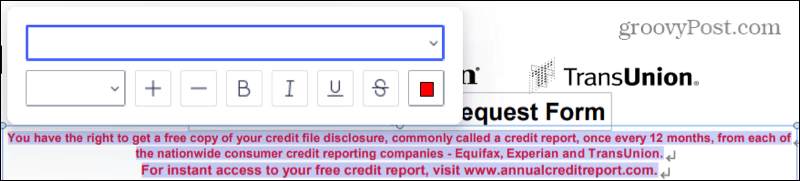
Voit myös lisätä muita kohteita aivan kuten PDF-tiedoston tai lomakkeen luomisen yhteydessä. Lisää tekstiruutu, avaa kuva tai lisää vesileima.
Kommentoi ja merkitse PDF-tiedostoja
Kun työskentelet muiden kanssa PDF-tiedostoissasi, kätevän Kommentti-valikon avulla voit tehdä merkintöjä helposti. Ominaisuudet ovat ihanteellisia myös muistiinpanojen tekemiseen itsellesi.
- Käytä korostuskynää, alleviivattua, yliviivattua, mutkikasta viivaa tai korkkia.
- Lisää muodot, nuolet ja viivat kutsuaksesi asiakirjan tiettyjä osia.
- Sisällytä muistiinpano, kirjoitettu teksti tai liitetiedosto.
- Lisää leima suurella valikoimalla, mukaan lukien Hyväksytty, Kirjaudu tähän, Luottamuksellinen ja Luonnos.
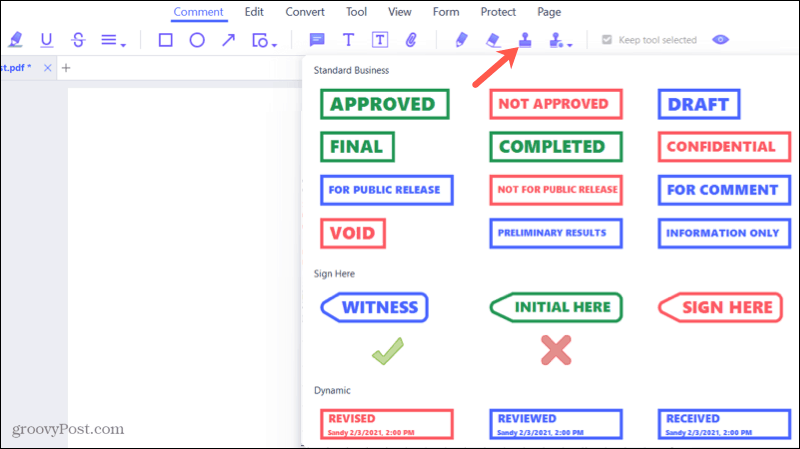
Jos valitset ylhäällä olevan valintaruudun Pidä työkalu valittuna, voit jatkaa saman elementin lisäämistä tarvitsematta valita sitä joka kerta.
Muunna, suojaa ja hallitse sivuja
Muuntaa PDF-tiedosto tai lomake Word-, Excel- tai PowerPoint-asiakirjaan. Tai muunna se teksti-, RTF-, Epub- tai HTML- tai kuvatiedostoksi.
Suojella asiakirjasi salasanalla, pimennysteksti redaction-ominaisuudella ja lisää allekirjoituksia voimassaoloa varten.
Hallitse sivut isossa asiakirjassa. Voit kiertää, poistaa, purkaa, lisätä ja jakaa sivuja. Voit myös käyttää sivutunnisteita organisaation parantamiseksi.

Merkittäviä uusia ominaisuuksia
Sillä aikaa PDFelementti 8 tarjoaa loistavia parannuksia vuodesta PDFelementti 7, on kaksi erityistä huomiota kiinnittävää ominaisuutta. Näitä ovat pilvitallennus ja sähköiset allekirjoitukset, kaksi ominaisuutta, jotka kaikki, jotka työskentelevät säännöllisesti PDF-tiedostojen kanssa, rakastavat.
Wondershare Document Cloud on yhdistetty tallennuspalvelu ja sähköisen allekirjoituksen alusta.
- PDFelement 8 -käyttäjänä voit käyttää palvelua 1 Gt: n tallennustilalla ja kyvyllä lähettää viisi asiakirjaa sähköisillä allekirjoituksilla.
- Jos olet maksullinen käyttäjä, saat 100 Gt tallennustilaa ja mahdollisuuden lähettää rajattomasti asiakirjoja useita sähköisiä allekirjoituksia varten.
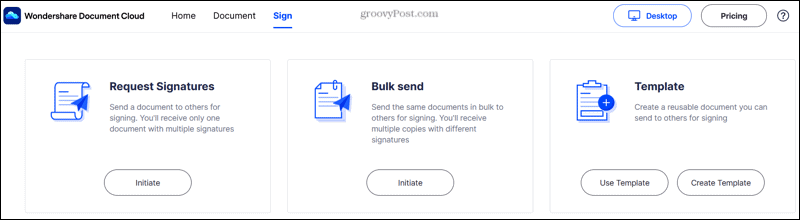
Yhdistämällä nämä ominaisuudet voit helposti tehdä yhteistyötä muiden kanssa verkossa ja luoda sopimuksia ja muita allekirjoituksen edellyttämiä asiakirjoja samanaikaisesti.
PDFelement 8 Suunnittelu
Jos olet käyttänyt aiempia PDFelement-versioita, huomaat välitöntä eroa PDFelement 8: n kanssa. Päivitetty muotoilu tarjoaa selkeän ilmeen ja yksinkertaisemman navigoinnin.
Virtaviivainen valikkopalkki
Ylävalikkorivillä on painikkeet toiminnoille, joita käytetään yleisimmin edessä ja keskellä. Tähän sisältyvät kommentointi, muokkaus, muuntaminen, työkalu, näkymä, lomake, suojaus ja sivu. Ja voit helposti käyttää vasemmalla olevia Tiedosto-, Koti- ja Ohje-valikoita. Tämän parannetun suunnittelun avulla voit keskittyä eniten käyttämiisi työkaluihin tarkemmalla rakenteella.
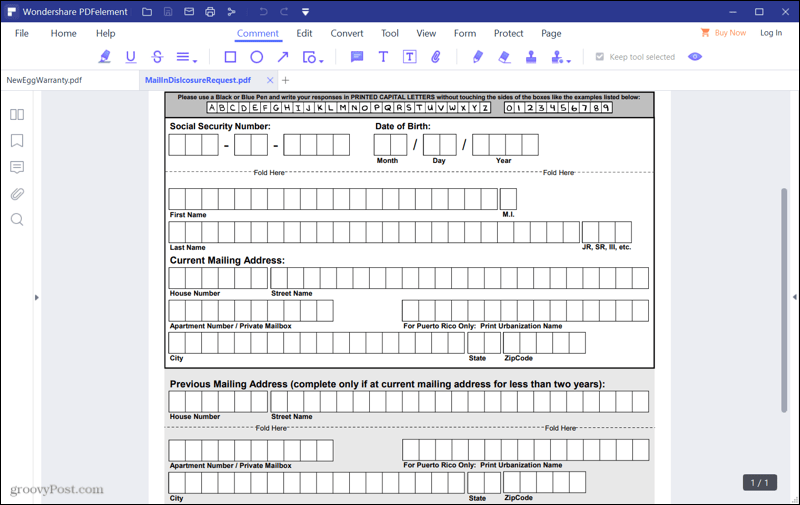
Jokaisen valikon toiminnot ovat mukavia ja kirkkaita, ja niiden helppokäyttöisyyttä lisäävät helposti tunnistettavat kuvakkeet ja teksti. Ja toiminnoille, joissa sinulla on useampi kuin yksi käytettävissä oleva toiminto, valinnallasi on pienet avattavat luettelot.
Kaikki tämä tarjoaa sinulle puhtaan, selkeän ja helppokäyttöisen suunnittelun.
Kätevä kelluva työkalurivi
Käytä kelluvaa työkalupalkkia asiakirjan liu'uttamiseen, tekstin ja kuvien valitsemiseen, lähentämiseen ja loitontamiseen sekä eri sivuille siirtymiseen. Siirrä kohdistinta ikkunan alaosaa kohti, jolloin työkalupalkki tulee näkyviin, jotta voit suorittaa tarvittavat toimet.

Lisäksi voit vetää kelluvan työkalurivin paikkaan, jossa se toimii sinulle parhaiten, tai pysäköidä se ikkunan vasemmalle puolelle, jos haluat.
Intuitiivinen kotisivu
PDFelement 8: n aloitusnäyttö käynnistää sinut oikealla tavalla aina, kun avaat sen. Näet Viimeisimpien asiakirjojen aikajanan viimeisimmillä avauspäivillä. Vie hiiri tiedoston päälle ja kiinnitä se napsauttamalla, avaa tiedoston sijainti tai poista se luettelosta.
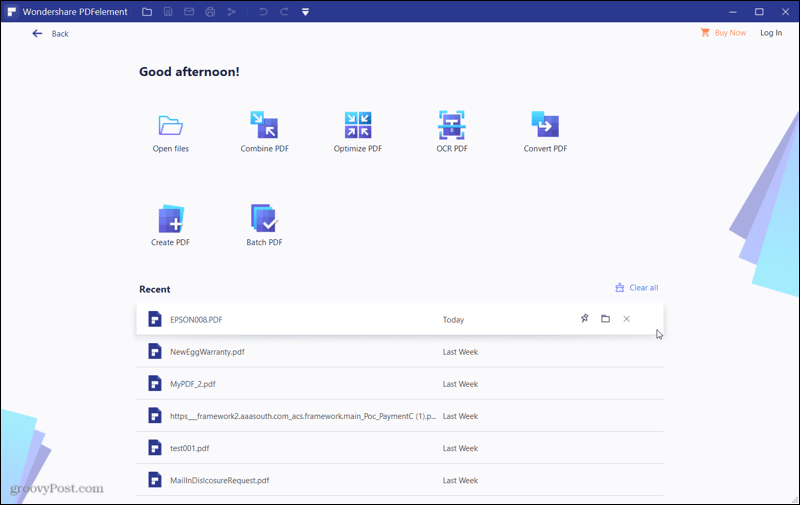
Kotisivun yläosassa on siistit ja nopeat toiminnot tiedostojen avaamiseen, yhdistämiseen, optimointiin, muuntamiseen ja PDF-tiedostojen luomiseen sekä erä- ja OCR-työkalujen käyttämiseen.
Parannetut valikkotoiminnot
Uuden valikkokohdan ja olemassa olevien valikkotoimintojen parannusten avulla tässä ovat päivitetyt työkalut, jotka löydät PDFelement 8: sta.
Uusi työkaluvalikko
Perustuen tapaan, jolla käyttäjät hakevat PDFelementistä, Wondershare on tuonut uuden valikkokohdan nimeltä Työkalu. Tämä paikka sisältää yleisiä työkaluja tiedostojen yhdistämiseen, OCR: n ja OCR-alueen havaitsemiseen, tiedoston litistämiseen, rajaamiseen, vesileimaan, sieppaamiseen, eräprosessiin ja muuhun.

Niille työkaluille, joissa tarvitaan erityistä vuorovaikutustyyppiä, näet kätevän ponnahdusikkunan. Jokaisessa on selkeästi merkittyjä kenttiä, painikkeita ja kuvakkeita.
Uudet muokkaustoiminnot
PDFelement 8 tarjoaa sinulle kaiken mitä tarvitset PDF-tiedostojen muokkaamiseen. Voit lisätä tekstiä, kuvia, linkkejä ja vesileimoja. Voit myös lisätä taustan, otsikon, alatunnisteen ja bates-numeron.
Muokkaamisen ja tarkistamisen helpottamiseksi sinulla on kätevä valinta Muokata tilassa yläreunassa. Kun olet valmis tarkistamaan, napsauta Lukea ja valitse rivitilasta tai kappaletilasta.

Sinulla on myös mukava, suuri sivun esikatselu, ja vesileimojen, taustojen ja muiden elementtien muokkaaminen ja poistaminen ovat samalla sivulla.
Muut päivitetyt toiminnot
Edellä mainittujen PDFelement 8 -toimintojen päivitysten lisäksi löydät nämä lisäparannukset valikkokohteisiin.
Kommentti: Lisää huomautuksia, muistiinpanoja ja kommentteja nopeasti Kommentti-valikosta ja ota jatkuvat kommentit käyttöön.
Muuntaa: Muunna PDF-tiedosto Word-, Excel-, PowerPoint-, Text-, RTF-, Epub- tai HTML-dokumenteiksi sekä kuvaksi. Ja hyödynnä Batch Convert -ominaisuutta useille sivutiedostoille.
OCR (Optinen hahmon tunnistus): Muokkaa asiakirjaa ladatessasi OCR: ää ja nauti intuitiivisesta OCR-käyttöliittymästä Piilottaa napsautuksella.
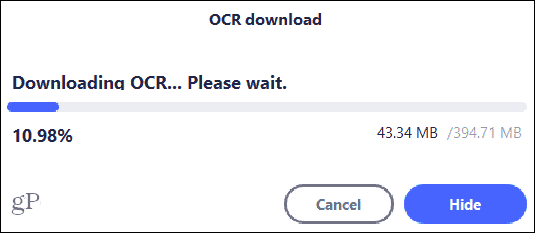
Lomake: Käytä Pidä työkalu valittuna -valintaruutua lisätäksesi jatkuvasti samat lomakeohjaimet ja vaihda näkymää nopeasti Muokkaa / Esikatselu-kytkimellä.
Suojella: Lisää sähköinen allekirjoitus Wondershare Document Cloudin avulla. Lisäksi voit säätää salasanan asetuksia poistaaksesi vahvistuksen ja lisäämällä efektin salasanan piilottamiseksi tai näyttämiseksi.
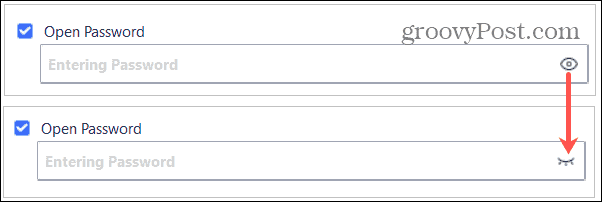
PDFelement 8 sisältää myös useita muita suojausasetuksia, joita voit käyttää asiakirjoihin, mukaan lukien:
- Lupa: Määritä tiedostojen käyttöoikeudet rajoittamaan asiakirjan tulostamista, kopiointia tai muuttamista millään tavalla.
- Korjaus: Poista arkaluonteiset tai luottamukselliset tiedot pysyvästi ennen PDF-tiedoston jakamista.
PDFelement 8 Nopeuden ja suorituskyvyn parannukset
PDFelement 8: n nopeus kasvaa myös 300% edellisiin versioihin verrattuna.
- Asiakirjan avaaminen kestää 0,5 sekuntia verrattuna edelliseen 1,5 sekuntiin.
- Käynnistys kestää yhden sekunnin verrattuna edelliseen kolmeen sekuntiin.
- Käynnistysmuisti käyttää 40 Mt edelliseen 120 Mt: een verrattuna.
Huomautus: Nämä ajat ja määrät voivat vaihdella tietokoneen suorituskyvyn ja tiedostokoon mukaan.
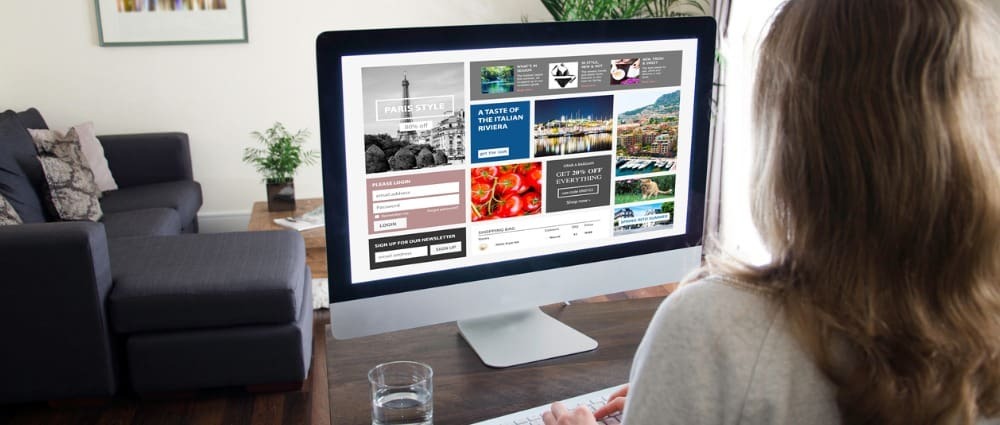
PDFelement 8 Hinnoittelu ja ominaisuuksien yhteenveto
Hanki PDFelement 8 Pro samaan edulliseen hintaan, vaikka nämä uudet ominaisuudet ja hyödylliset parannukset. Lisäksi voit silti napata PDFelement Standardin rajoitetuilla ominaisuuksilla.
- PDFelement 8 Pro: 79 dollaria vuodessa tai 129 dollarin kertaluonteinen ostos. Vakio-ominaisuusjoukko sekä OCR- ja skannatut PDF-tiedostot, lomakkeiden tunnistus, lomaketietojen poiminta, eräkäsittely, tiedostokoon optimointi ja PDF / A-muokkaus.
- PDFelement 8 Vakio: 59 dollaria vuodessa tai 69 dollarin kertaluonteinen ostos. Lisää taustat, vesileimat, otsikot, alatunnisteet, merkinnät ja kommentit, muokkaa, luo, muunna, suojaa, allekirjoita PDF-tiedostoja ja käytä PDF-malleja.
Wondershare on myös sopinut lukijamme erityishinnoittelusta. Säästä jopa 50 dollaria PDFelement Prolla.
Johtopäätös
Jos olet käyttänyt muita PDF-editoreja, tiedät mitä työkaluja, ominaisuuksia ja toimintoja tarvitset. PDFelement 8 kattaa spektrin melkein kaikella, mitä haluat PDF-sovelluksessa. Se on vaikuttava ja edullinen työkalu, jonka on kehittänyt yritys, joka parantaa kutakin versiota ja vastaa käyttäjien kasvaviin tarpeisiin. Jos olet vankan PDF-sovelluksen markkinoilla, katso PDFelement 8.
Oletko valmis kokeilemaan PDFelement 8: ta? Voit laittaa PDFelement 8: n toimimaan ilmaisen kokeilun kanssa ja tutustu sitten tähän erikoistarjoukseen saadaksesi alennuksen ostoksestasi.
Ja muista katsoa PDFelement Pro iOS: lle joten voit työskennellä PDF-tiedostojen kanssa tien päällä!
Erityiset kiitokset Wondersharelle, PDFelementin valmistajille tämän artikkelin sponsoroinnista.